پردازنده کلمه Microsoft Office Word یک رابط کاربری ساده و بصری برای کار با اسناد به کاربران ارائه می دهد. پس از عادت به این سادگی ، کاربران گاهی اوقات هنگام انجام کارهای اساسی دست و پا می زنند. به عنوان مثال ، همه بلافاصله نمی فهمند که چگونه سرصفحه ها و پاورقی ها را در Word حذف کنیم.
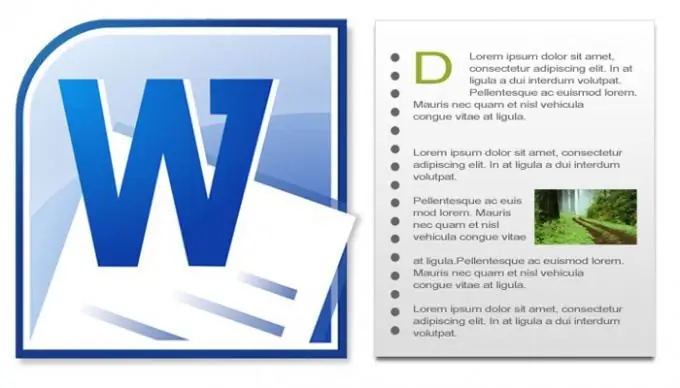
ضروری است
پردازنده کلمه Microsoft Office Word 2007 یا 2010
دستورالعمل ها
مرحله 1
سندی را که ویرایش می کنید در Word بارگیری کنید و به برگه Insert در منوی پردازنده کلمه بروید. در گروه دستورات "Headers and Footers" ، لیست کشویی "Header" را گسترش دهید. در آن ، شما به دستور دوم از پایین نیاز دارید - "حذف سرصفحه". آن را انتخاب کنید و در صفحه اول - عنوان - این قسمت از بین خواهد رفت.
گام 2
اگر یک پاورقی در پایین صفحه نیز وجود دارد ، لیست کشویی قرار داده شده در منو را در خط زیر باز کنید ، همان مورد را در آن انتخاب کنید - "حذف پاورقی". این دو عمل ممکن است کافی باشد تا تمام هدرها و پاورقی ها توسط واژه پرداز نه تنها از صفحه اول ، بلکه در کل سند حذف شوند. اگر این اتفاق بیفتد ، می توان عملیات را کامل در نظر گرفت ، در غیر این صورت به مرحله بعدی بروید.
مرحله 3
از طریق سند به صفحه دوم بروید و روی هر جایی از آن کلیک کنید. اگر این صفحه دارای یک هدر است ، مرحله اول را تکرار کنید و اگر یک پاورقی نیز وجود دارد ، مرحله دوم را تکرار کنید. به این ترتیب ، هر دو نوع سرصفحه و پاورقی را از صفحات حتی شماره کل سند حذف خواهید کرد. واقعیت این است که Microsoft Word به شما امکان می دهد یک طرح جداگانه برای صفحات زوج ، فرد و عنوان تنظیم کنید. با مراحل توضیح داده شده در بالا ، شما یک صفحه عنوان و تمام صفحات حتی شماره را از این عنصر طراحی آزاد کرده اید. اگر هنگام ایجاد سندی که درحال ویرایش هستید ، از این گزینه به طور کامل استفاده شده است ، شما باید از صفحه بعدی و عجیب بازدید کنید.
مرحله 4
به صفحه سوم یا هر صفحه عجیب دیگری از سند بروید و عملیات را از مرحله اول و دوم تکرار کنید.
مرحله 5
فراموش نکنید که سند را با تغییراتی که در آن ایجاد شده ذخیره کنید - بسیار ناامید کننده خواهد بود اگر بفهمید دفعه بعدی که سند را در واژه پرداز بارگذاری کردید ، همه این دستکاری های ساده اما کاملاً خلاقانه باید دوباره تکرار شوند.







